使用 Flash 创建闪电效果
用户参与对于任何组织了解用户的兴趣都非常重要,而动画是最好的方式。为了制作动画,可以使用不同的应用程序,但满足大多数动画师需求的应用程序是 Flash。它具有创建各种类型动画的巨大潜力,无论是木偶动画、运动图形、矢量图形还是任何其他类型的动画。
闪电效应
闪电效果与雨效果一起使用,可以为动画项目提供更逼真的触感,这非常重要,因此我们将学习使用不需要绘制很多帧的最简单方法之一来制作动画。按照以下步骤为闪电效果设置动画。
第 1 步:在 adobe flash 中打开一个新项目。
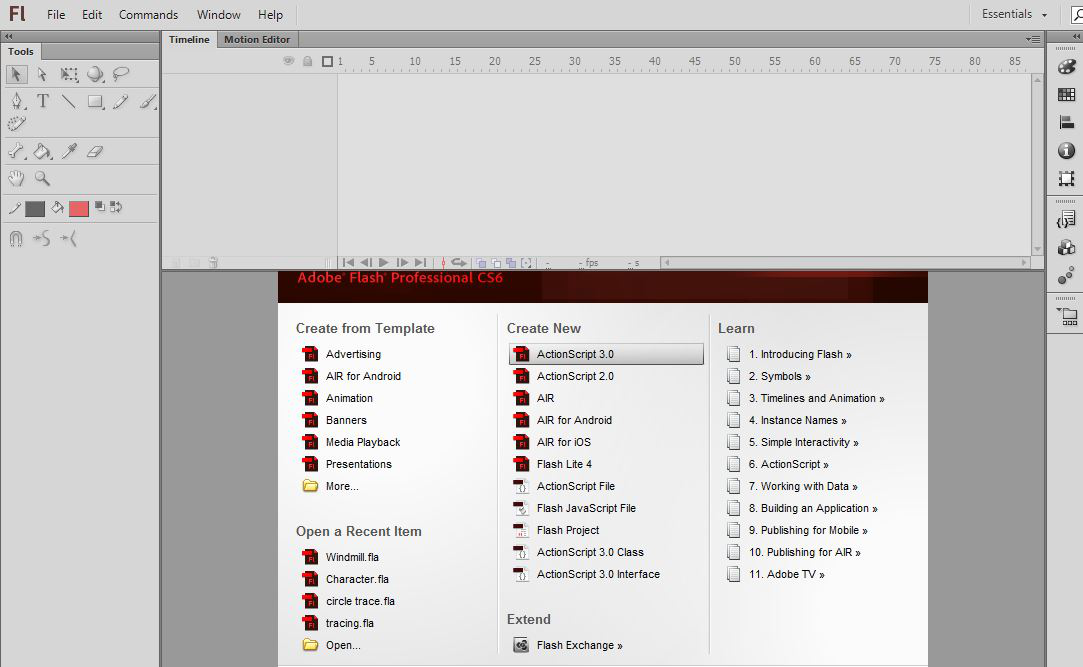
第 2 步:将舞台颜色更改为黑色。
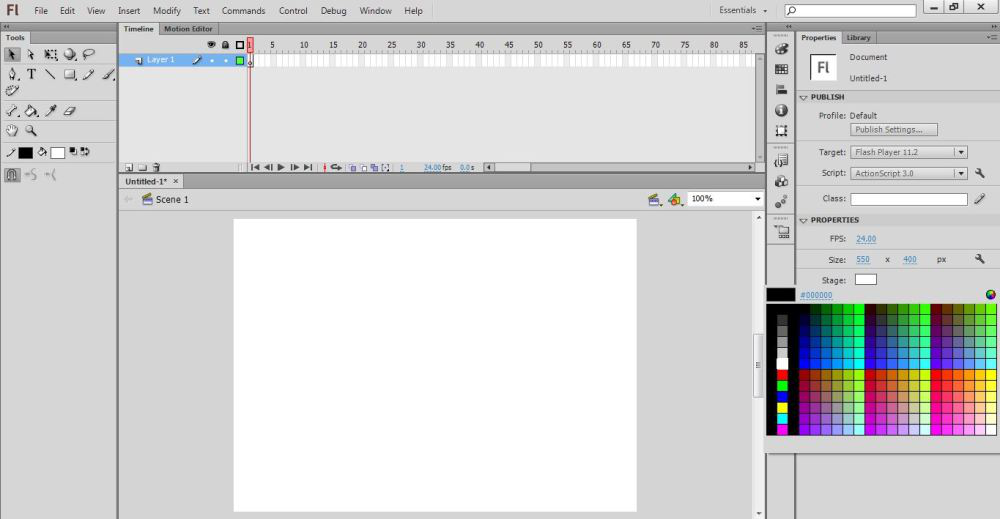
第3步:现在使用画笔工具在第一帧上制作闪电效果,然后使用选择和自由变换工具修改线条。
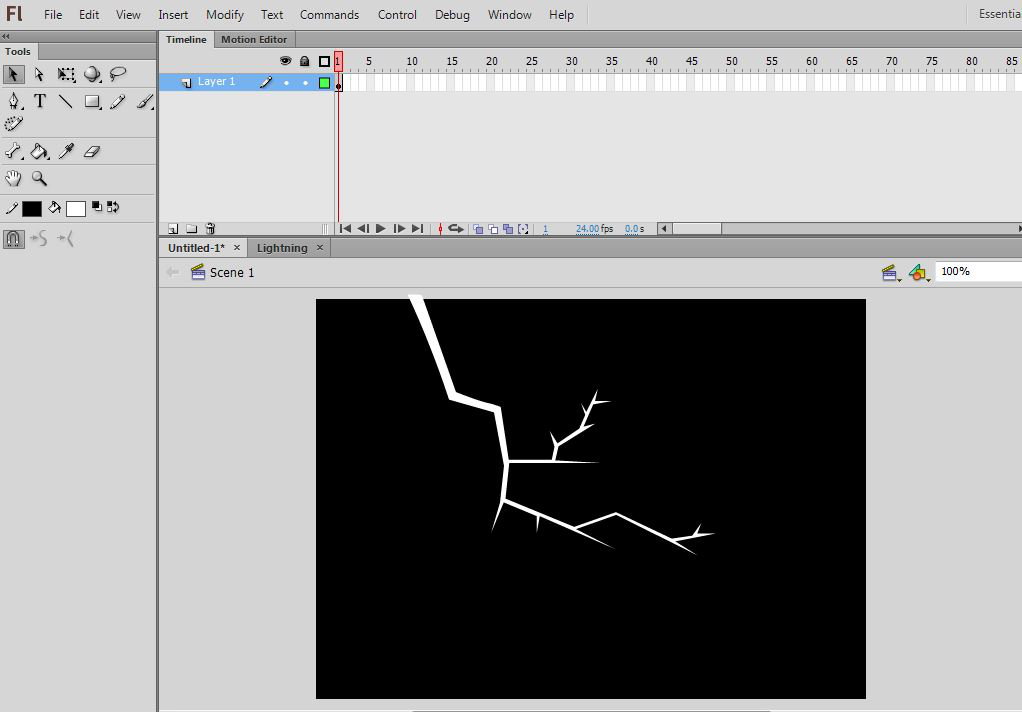
第 4 步:使用添加新图层按钮在时间轴上添加一个新图层。
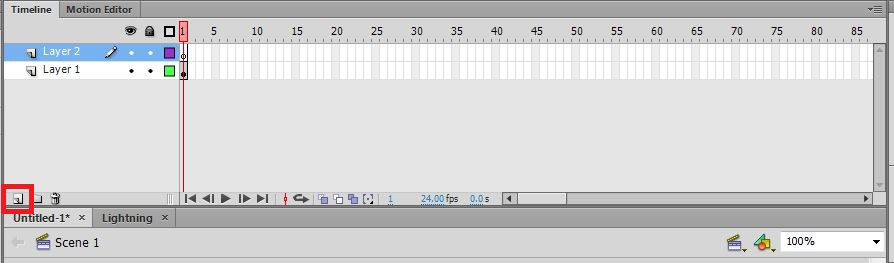
第5步:在这一层上再做一个闪电。
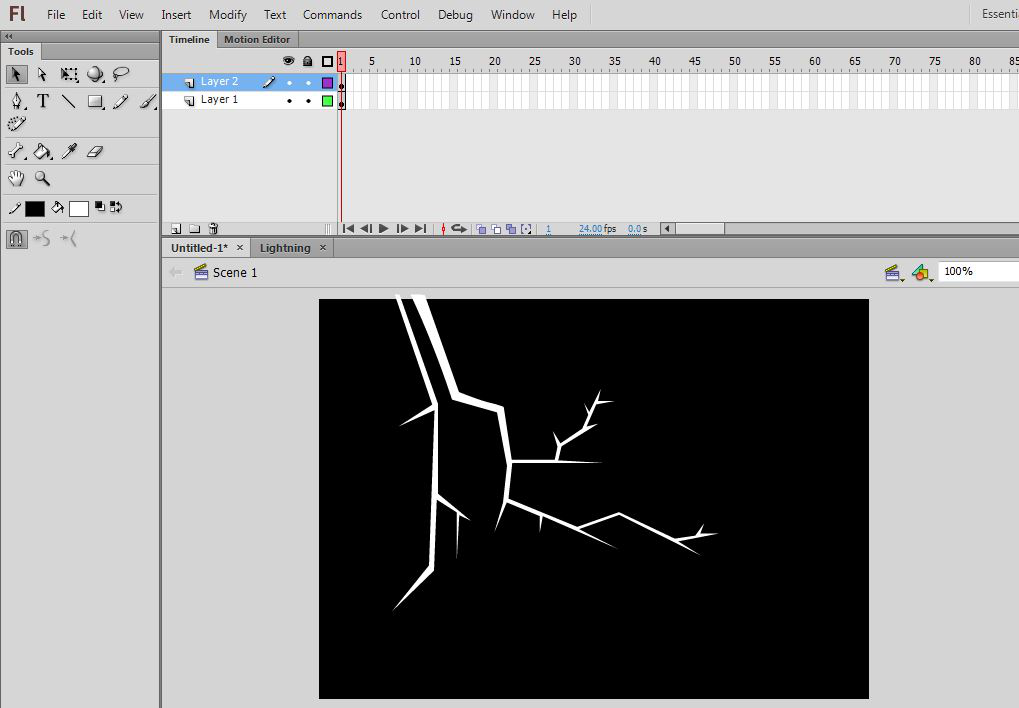
第 6 步:添加一个新图层并将其命名为效果。
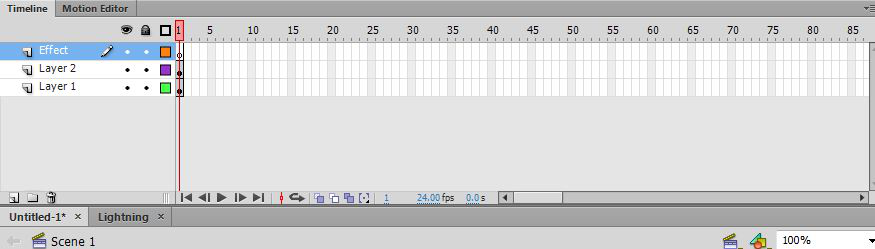
第7步:也使用矩形绘制一个矩形并将其放在闪电的顶部。
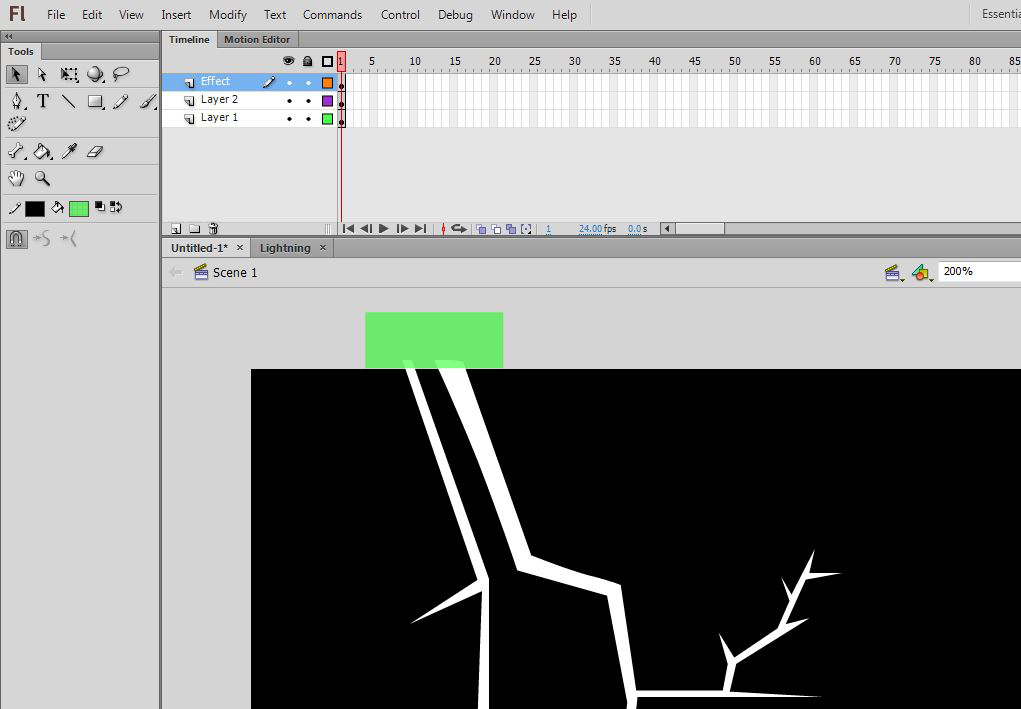
步骤 8:在第 2 帧插入关键帧,按 F6 并更改矩形的形状以覆盖闪电部分。
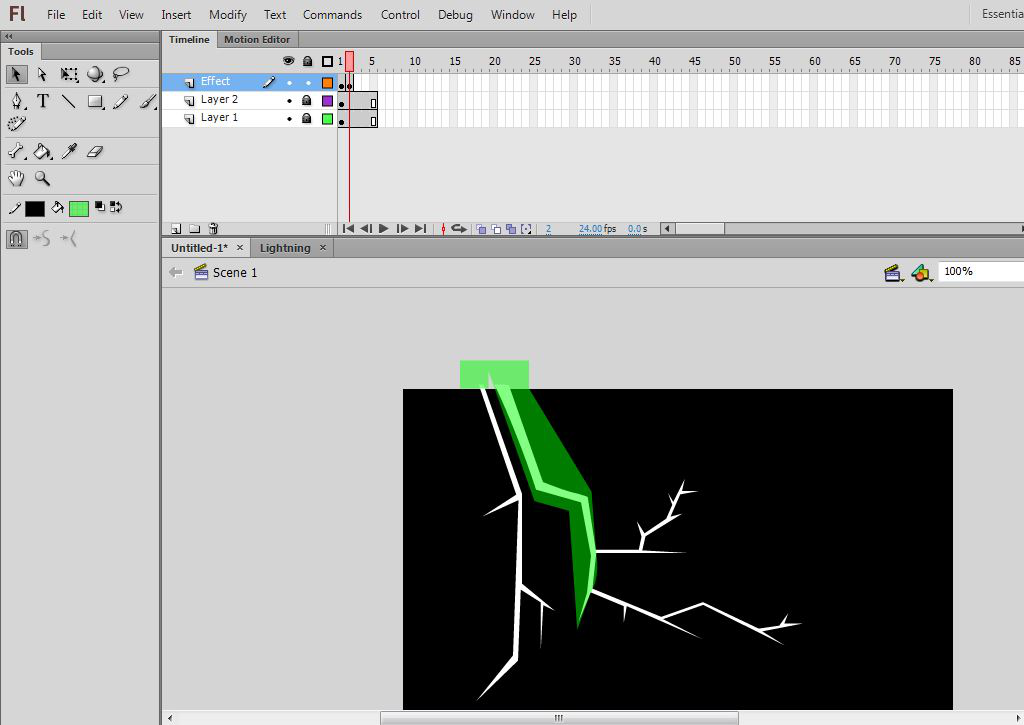
第 9 步:同样在第 3 帧插入关键帧,按 F6 并更改矩形的形状以覆盖闪电部分。
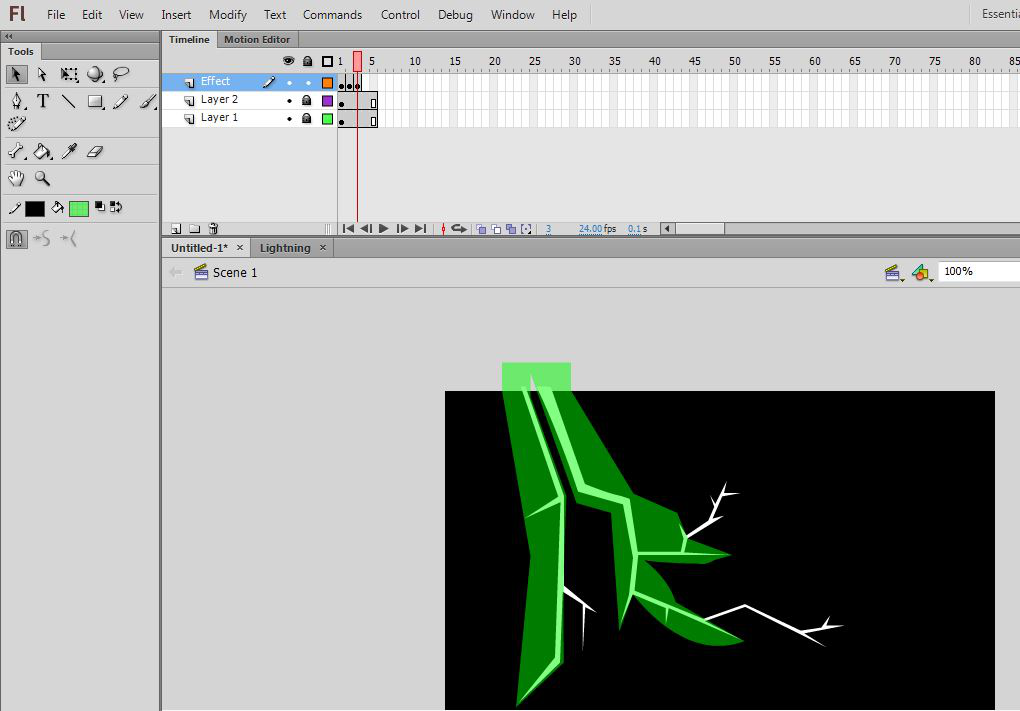
第 10 步:在第 4 帧添加一个新的关键帧,并用一个矩形覆盖整个闪电。
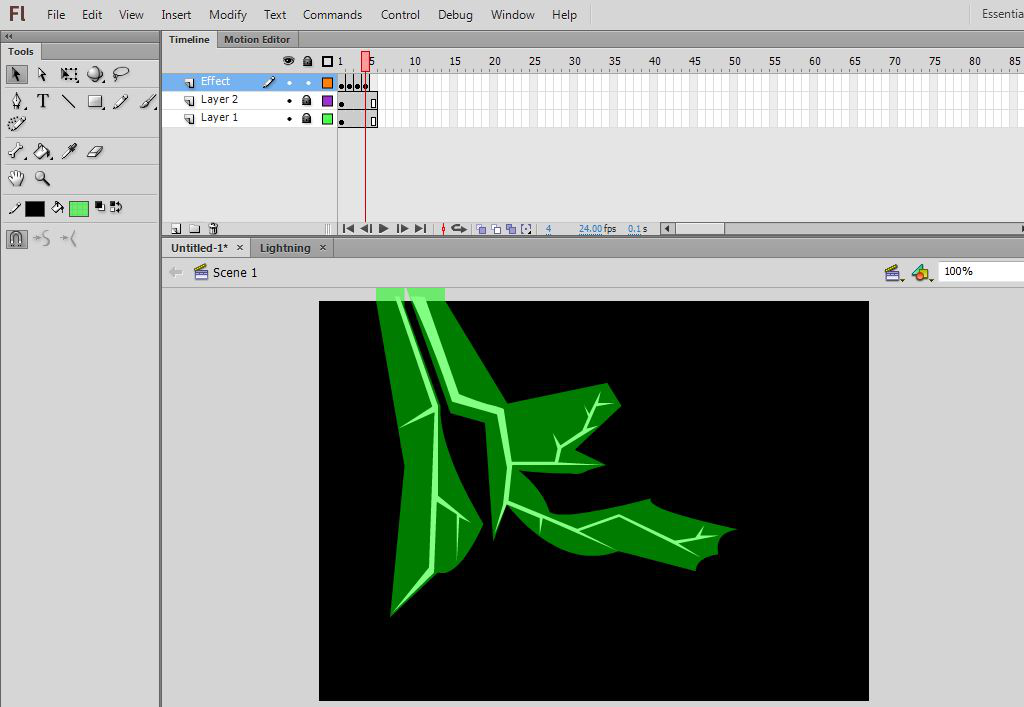
步骤 11:复制第二个关键帧并粘贴到第 5 帧,同样复制第四个关键帧并粘贴到第 6 帧。
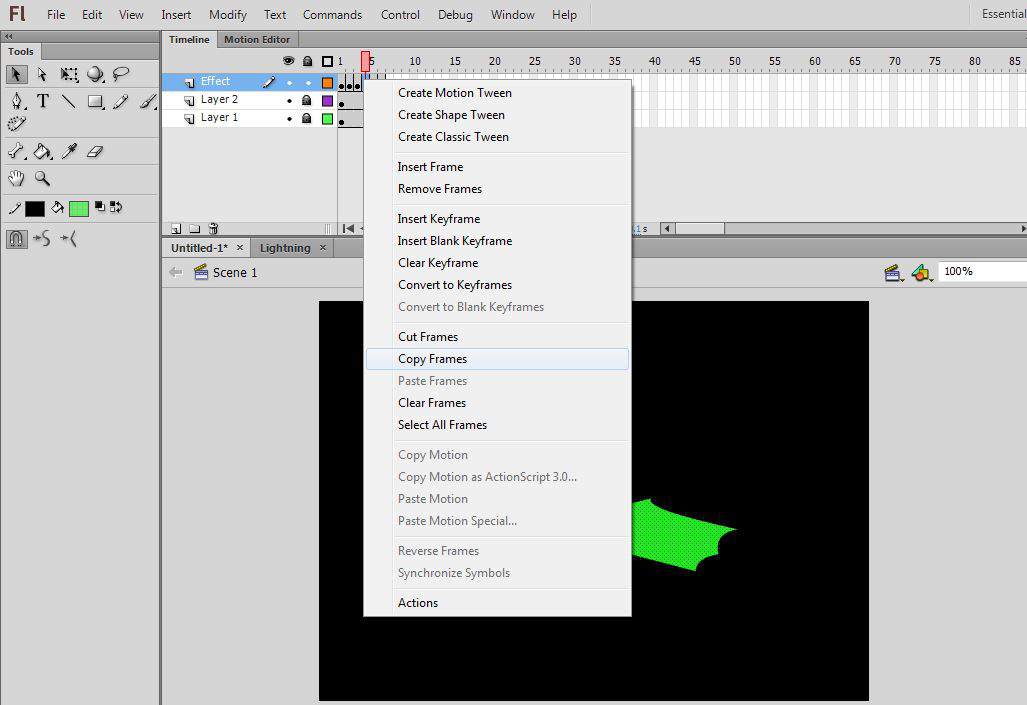
第12步:现在右键单击效果层并选择蒙版选项。
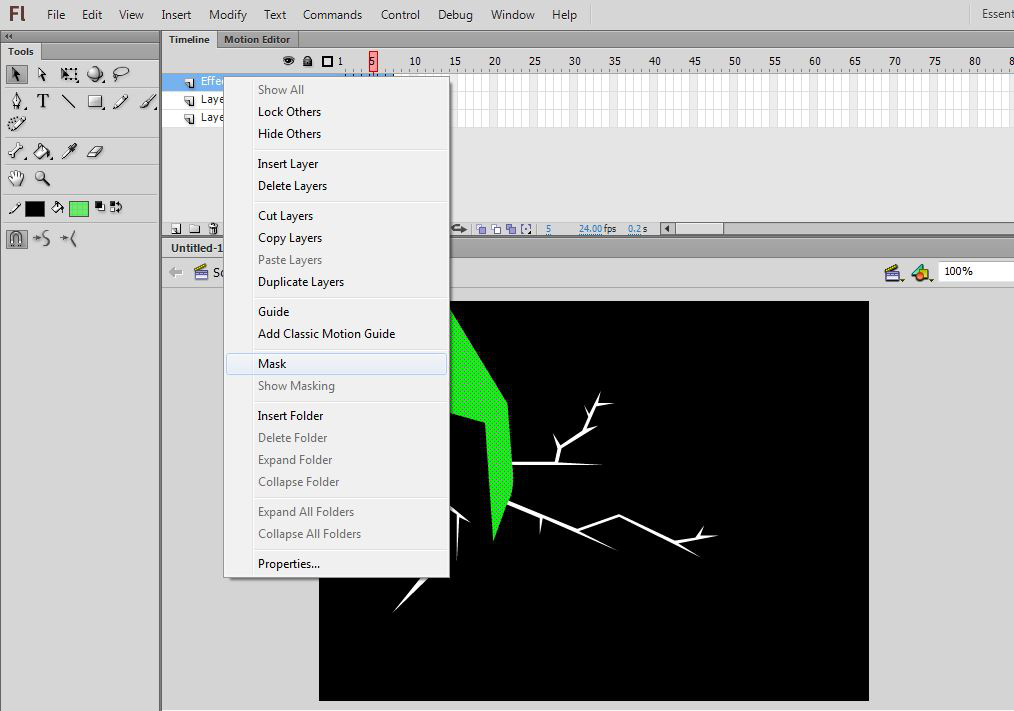
第 13 步:插入更多帧以使动画保持更长时间。
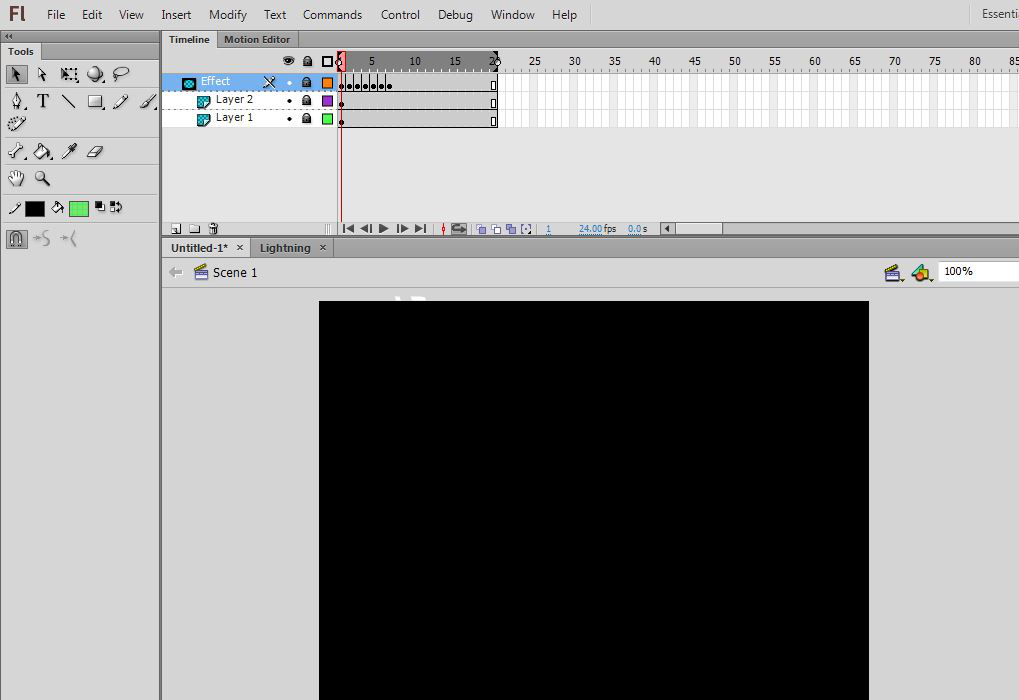
第 14 步:按运行按钮查看动画。
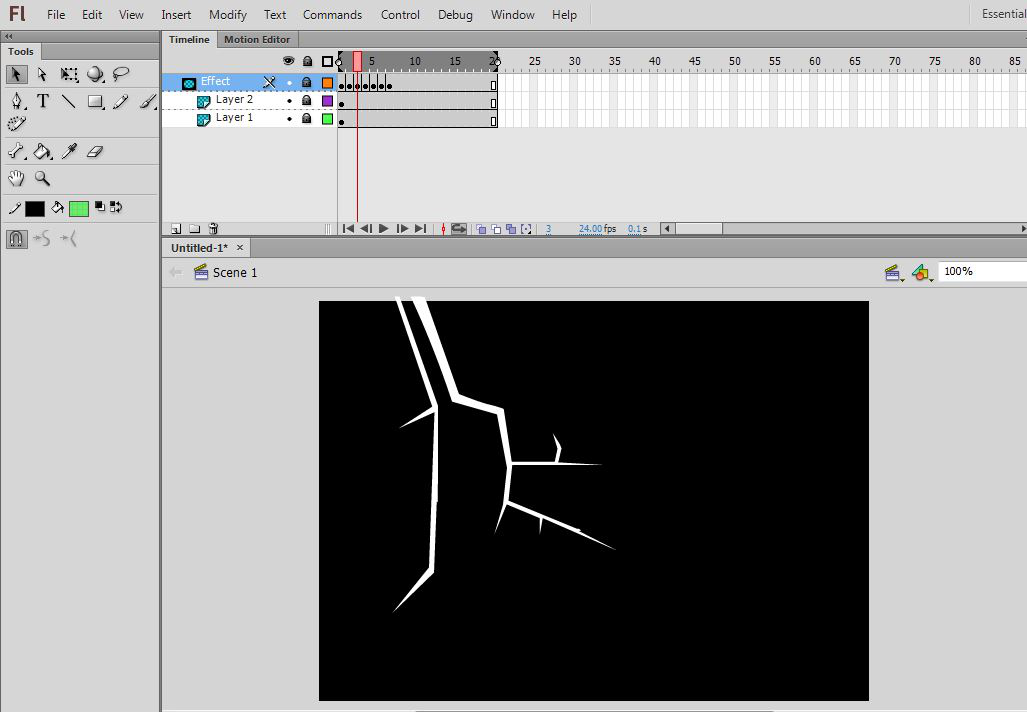
恭喜你的闪电动画准备好了。您可以按 Ctrl + Enter 来查看动画的输出。这是闪电效果的视频。